Lenovo Recovery Image Image

- 3434
- 525
- Julius Kihn
Lenovo -kannettavien tietokoneiden palauttamiseksi tehdasasetuksiin riittää yleensä painamaan piilotettua “Novo” -painiketta, joka yleensä on hukkua kannettavan tietokoneen vasemmassa tai oikeassa pinnassa, ja valitse ”järjestelmän palautus” tai siirry erityisiin vaihtoehtoihin Windows 10: n lataaminen ja palauttaminen palautusta varten erityisissä käynnistysvaihtoehdoissa. Tämä toimii kuitenkin vain, jos järjestelmän palauttamisen piilotettu kuva säilyy kannettavassa tietokoneessa.
Jos kuvaa ei ole, se voi ladata viralliselta Lenovo -verkkosivustolta ja luoda omistuslaitosta luoda käynnistysflash -asunto Windowsin palauttamiseen kaikkien ohjainten kanssa. Tässä ohjeessa - miten se tehdään. Se voi myös olla hyödyllistä: Kuinka pudottaa kannettava tietokone tehdasasetuksiin.
HUOMAUTUS: Palauttaaksesi kannettavan tietokoneen erityisillä käynnistysvaihtoehtoilla, napsauttamalla oikealla olevan virtapainikkeen virtapainiketta alla olevalla virtapainikkeella ja pitämällä sitten Windows 10 -lukitusnäytön ”uudelleenkäynnistys”. Valikossa, joka avattiin osiossa "Haku ja toimintahäiriöiden poistaminen", järjestelmän nollaamiseksi on esine. Jotkut Lenovo -mallit painaa F8, F9, F4 -näppäintä (joskus yhdessä ALT: n tai FN: n kanssa eri tavalla), sisällyttämisen aikana näytä virhekuule, josta voit siirtyä lisäparametreihin ja löytää kohde nollattavaksi siellä.
Kuinka ladata Palautuskuva Lenovolle
Lenovon virallinen verkkosivusto tarjoaa ladata palautuskuvia, jotka sisältävät käyttöjärjestelmää ja ohjaimia erityisesti kannettavalle tietokoneellesi. Valitettavasti, toisin kuin Dell, Lenovo tarjoaa sellaisia kuvia kaukana kaikista kannettavan tietokoneen malleista, mutta sen arvoista on yrittää tehdä lataus: Sivustolla todetaan, että kuvat ovat saatavana myös ThinkPadille, ”Valitut IdeaPad -mallit”, samoin Mitä tulee PC: hen ja monoblocks Lenovo.
Ensinnäkin tarvitset sarjanumeron, jonka löydät Lenovo -kannettavan tietokoneen alaosasta, missä se on nimetty kirjaimilla "S/N". Lisäksi tarvitset Lenovo ID -tilin, jonka voit luoda https: // tilisivulle.Lenovo.com/ru/ru/. Kun sarjanumero on löydetty ja tili on käynnistetty, seuraa seuraavia vaiheita:
- Siirry https: // pcsupport -sivu.Lenovo.com/ru/ru/lenovorecovery/ja kirjoita kannettavan tietokoneen sarjanumero.

- Jos näet viestin "Tämä ei ole sallittu Windows -auto palauttamista varten", kannettavan tietokoneen lataamiseksi kuvaa ei ehdoteta.
- Jos kuva on, näet mallin kannettavasta tietokoneestasi ja kyvystä valita ladatun kuvan maa ja kieli. Merkitse kohta "Hyväksyn säännöt" ja napsauta "Seuraava".
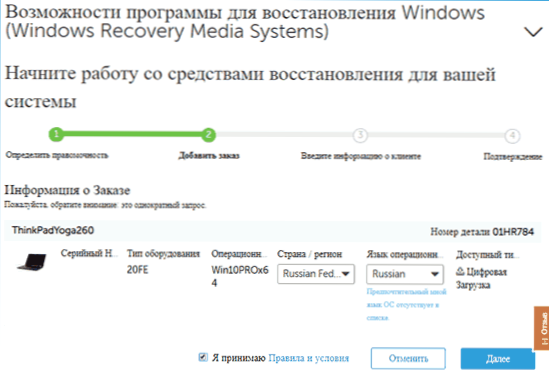
- Seuraavassa vaiheessa sinun on ilmoitettava nimesi, sukunimesi, maa- ja sähköpostiosoitteesi.
- Näet viestin, että Lenovo Recovery Download on saatavana ja linkki, seuraa sitä.
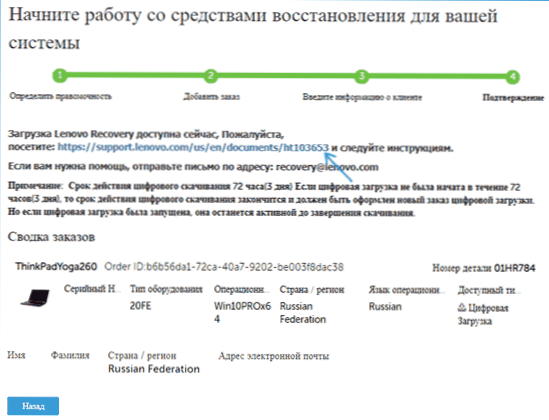
- Seuraavalla sivulla sinulle tarjotaan ladata yksi Lenovo USB Recovery Creator -versiosta, lataa tarvittavat Windows -versiosta riippuen.
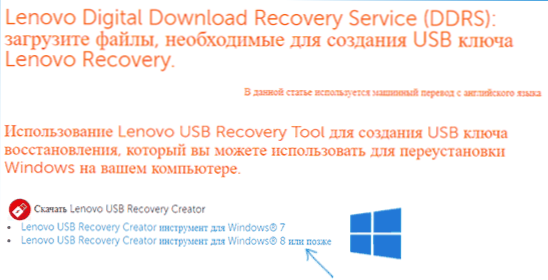
- Kytke USB -flash -asema (paremmat kuin 16 Gt tai enemmän, tiedot siitä poistetaan) tietokoneeseen tai kannettavaan tietokoneeseen, suorita Lenovo USB -palautuksen Creator -apuohjelma, kirjoita Lenovo ID -tiedot ja seuraavalla näytöllä - haluttu kuva järjestelmän kunnostaminen.
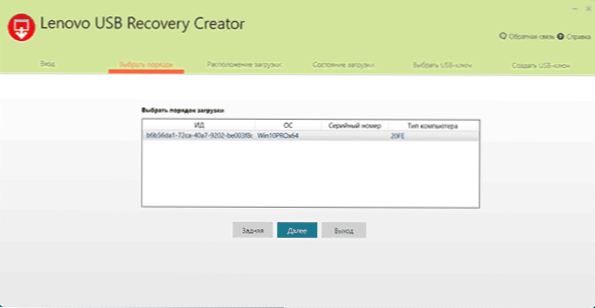
- Kaikki muut vaiheet ovat melko selkeitä: sinun on ilmoitettava tiedostojen tallennuspaikka ja lataamisen jälkeen - valitse flash -asema, jolla Lenovo Recovery Image tallennetaan.
Prosessin lopussa saat valmiustietokoneen ladatavan USB -flash -aseman kannettavalle tietokoneellesi, jonka avulla voit helposti palauttaa tehdasjärjestelmän kaikilla Lenovon ohjaimilla ja ohjelmistoilla.
Jos kannettavalle tietokoneellesi ei ole kuvaa, ja järjestelmän palauttamista ei voida tehdä millään tavalla, kuvaile kommenttien tilannetta: kannettavan tietokoneen tarkka malli, onko järjestelmä ladattu, mihin vaiheeseen ja mihin versioon Järjestelmä - yritän kertoa ratkaisun.
Ehkä materiaali on hyödyllinen: kuinka palauttaa Windows 10 tai automaattinen uudelleen asentaminen käyttöjärjestelmä.

